电脑系统用旧了,想重新安装系统。没有光盘\U盘怎么重装系统呢?小编在此给大家推荐一款备份重装系统的好软件——口袋ghost。这款软件简单实用,可以实现电脑系统的备份或者重装。下面小编给大家示范一下如何用口袋ghost重装win7系统。
光盘安装系统教程:www.958358.com/Win7/18581.html
U盘安装系统教程:www.958358.com/Win7News/18588.html
重装win7前提准备:
1、可上网的电脑。
2、win7系统镜像文件(*.iso)。win7系统镜像文件下载地址:/win7down/
3、口袋ghost软件。口袋ghost下载地址:http://ghost.koudaipe.com/
重装win7详细步骤:
1、把下载好的win7镜像文件(*.iso)解压到E盘(不要是系统盘就可以了),双击打开镜像文件,点击“解压到”,选择win7镜像文件解压的位置。如图1所示:
图1 win7镜像解压路径
2、找到下载好的口袋ghost。如图2所示:
图2 口袋ghost图标
3、双击打开口袋ghost。如图3所示:
图3 口袋ghost界面
4、选择“自定义操作”。如图4所示:
图4 口袋ghost自定义选择
5、点击“打开”,找到我们刚刚解压win7.iso文件的位置,选择win7.gho文件(软件会自动寻找到gho文件)。如图5所示:
图5 选择win7gho文件
6、选择我们要重装系统的位置,点击“确定”。如图6所示:
图6 确认win7系统安装位置
7、在弹出的对话框里选择“是”,如果你想晚点重装选择“否”。如图7所示:
图7 选择是否立刻重装win7系统
8、耐心等待系统重装完成。如图8所示:
图8 正在重装win7系统
等待一段时间,电脑将会自动重装win7系统。这样你的电脑系统又可以焕然一新。其实电脑硬盘重装的系统方法还有很多,小毛孩在此给出另外的方法:
RAR解压法重装win7系统方法:www.958358.com/Win7/18583.html
onekey一键还原软件重装win7系统:www.958358.com/Win7/18586.html
你还在用U盘,光盘重装系统吗?现在推出一款好用的电脑重装系统的软件-系统之家重装大师,完美支持xp,win7 32位,win7 64位,win8系统互相转换,一机多系统更加简单便捷。整个过程全自动,无需看守,整个操作流程简单高效,无需任何的技术。
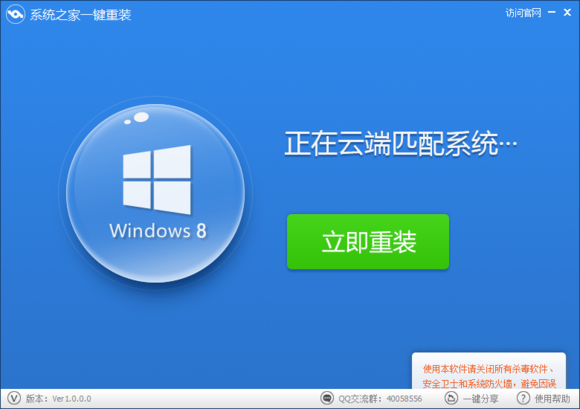
下载地址:http://www.kkzj.com/
相关教程推荐: